PS图层样式制作渐变效果的文字
摘要:今天小编为大家分享PS图层样式制作渐变效果的文字方法,教程比较基础,适合新手来学习,来看看吧!步骤:1、在PS中,利用“文字工具...
今天小编为大家分享PS图层样式制作渐变效果的文字方法,教程比较基础,适合新手来学习,来看看吧!
步骤:
1、在PS中,利用“文字工具”在空白文档中输入文字;

2、然后在图层栏中选择“fx”;
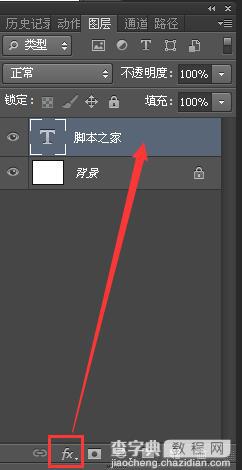
3、在图层样式中选择“渐变叠加”,设置渐变效果;
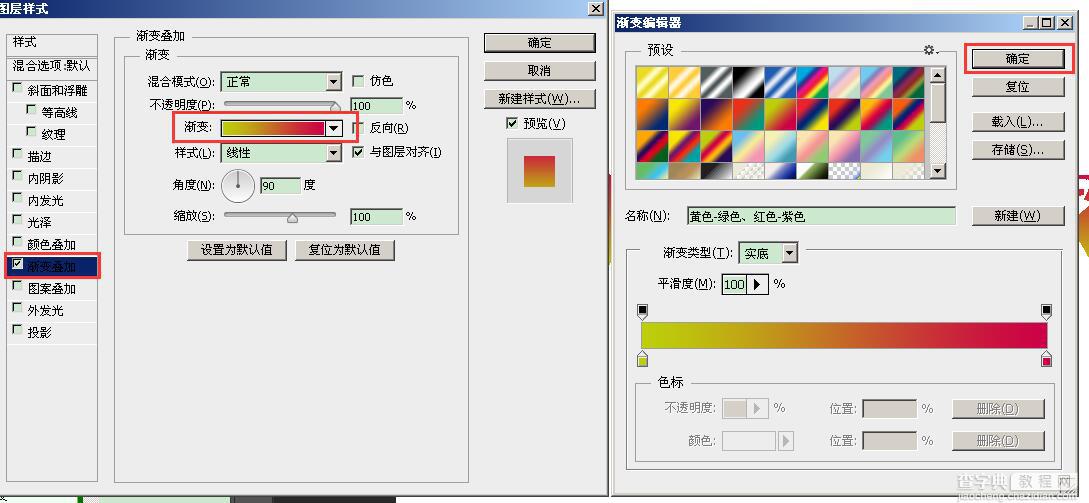
4、再选择“描边”;设置一下;
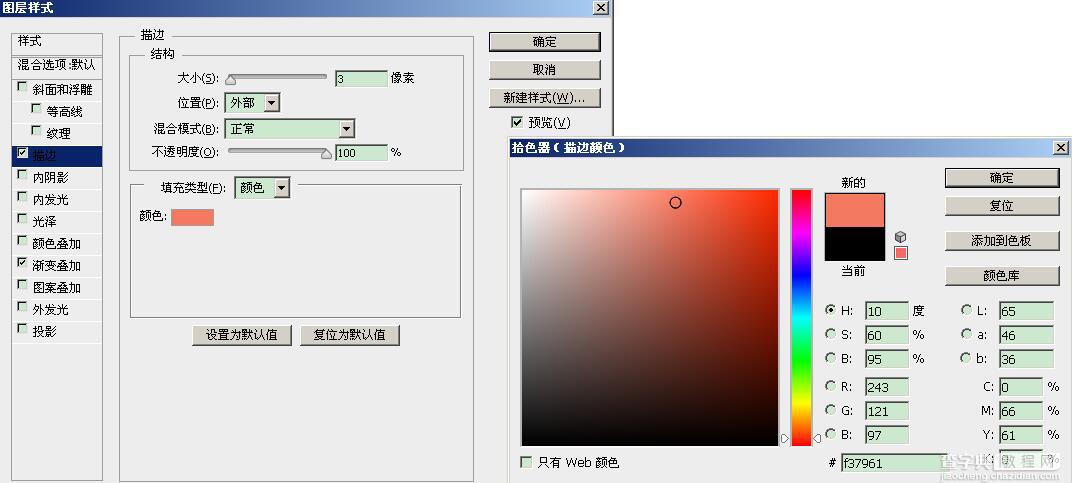
5、最终效果图:

以上就是PS图层样式制作渐变效果的文字方法介绍,操作很简单的,大家学会了吗?希望能对大家有所帮助!
【PS图层样式制作渐变效果的文字】相关文章:
上一篇:
photoshop制作漂亮的流光字体
